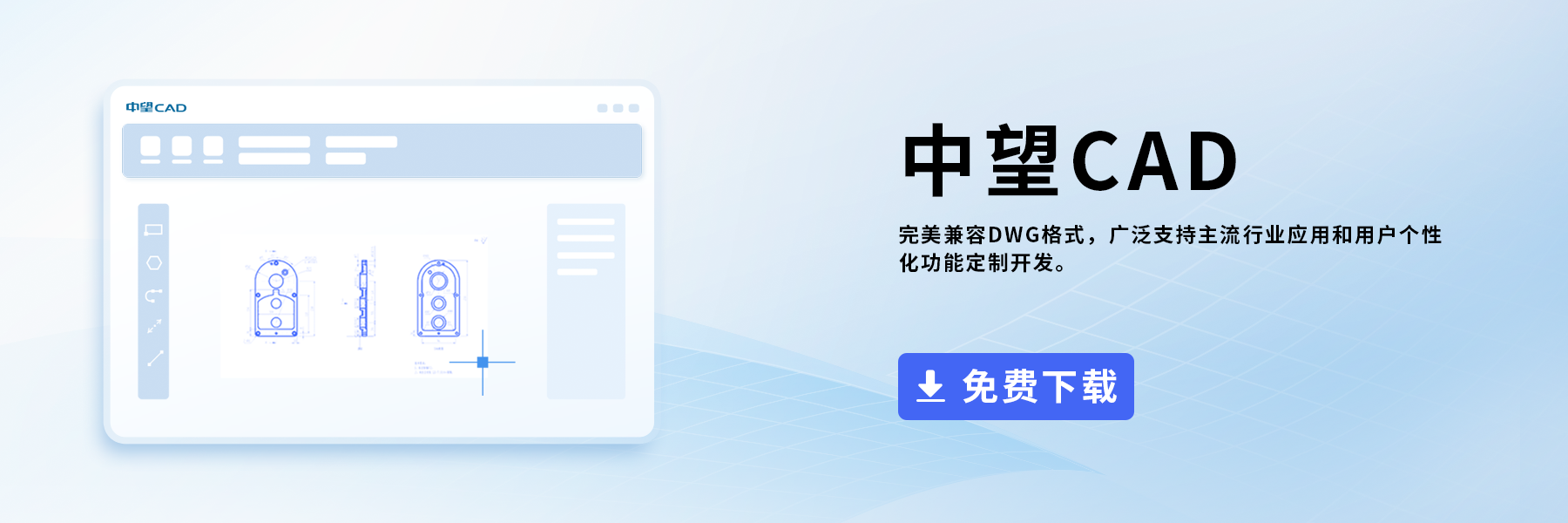CAD怎么繪制出半圓
使用CAD畫圓和圓弧,都是非常容易掌握的。那大家知道如何用CAD繪制出半圓嗎?
今天小編就跟大家講解一下半圓的繪制方法
1、首先,大家打開中望CAD軟件
2、點擊界面左側的“圓”按鈕或者直接在命令行中輸入C命令
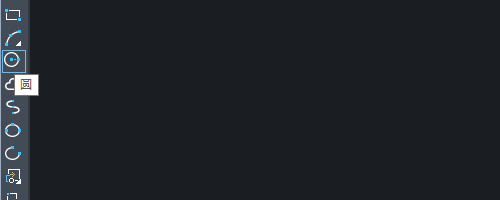
3、確定圓的圓心以及半徑之后,我們在圖紙上繪制出一個圓出來
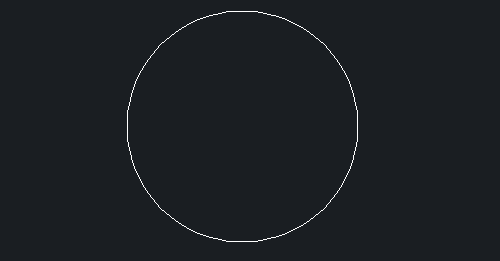
4、找到CAD軟件界面下方的“對象捕捉”按鈕,點擊鼠標的右鍵,再點擊設置按鈕
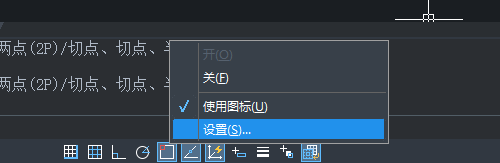
5、在系統彈出來的“草圖設置”對話框中,我們勾選上“象限點”,點擊確定按鈕
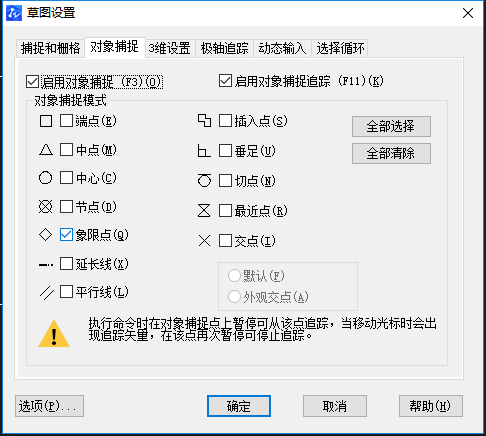
6、點擊界面左側的“直線”按鈕或者直接在命令行中輸入L命令
7、畫一條連接兩個象限點的直線,如下圖所示
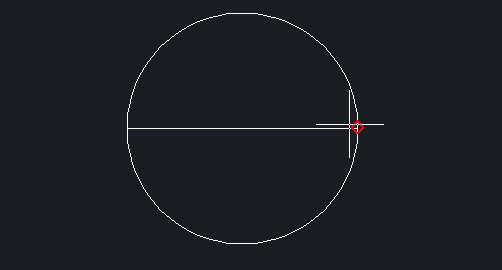
8、點擊界面右側工具欄中的“修剪”工具或者直接在命令行中輸入TR命令
9、點擊中間的直線作為選取的對象,可以看到它變成了虛線,然后按回車鍵確認
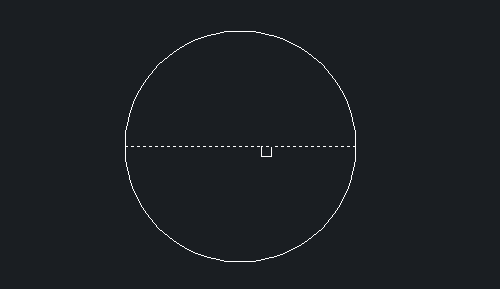
10、然后使用鼠標直接點擊在上半圓或者下半圓上,再按下回車鍵確認,就可以成功繪制出半圓了
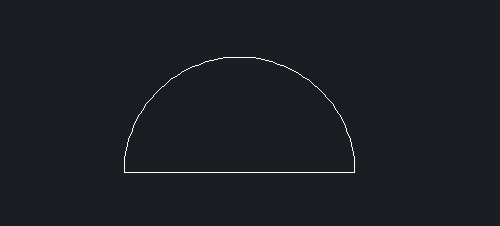
以上就是本篇文章的全部內容了,感興趣的朋友可以下載中望CAD進行體驗。
推薦閱讀:CAD制圖
推薦閱讀:CAD
·中望CAx一體化技術研討會:助力四川工業,加速數字化轉型2024-09-20
·中望與江蘇省院達成戰略合作:以國產化方案助力建筑設計行業數字化升級2024-09-20
·中望在寧波舉辦CAx一體化技術研討會,助推浙江工業可持續創新2024-08-23
·聚焦區域發展獨特性,中望CAx一體化技術為貴州智能制造提供新動力2024-08-23
·ZWorld2024中望全球生態大會即將啟幕,誠邀您共襄盛舉2024-08-21
·定檔6.27!中望2024年度產品發布會將在廣州舉行,誠邀預約觀看直播2024-06-17
·中望軟件“出海”20年:代表中國工軟征戰世界2024-04-30
·2024中望教育渠道合作伙伴大會成功舉辦,開啟工軟人才培養新征程2024-03-29
·玩趣3D:如何應用中望3D,快速設計基站天線傳動螺桿?2022-02-10
·趣玩3D:使用中望3D設計車頂帳篷,為戶外休閑增添新裝備2021-11-25
·現代與歷史的碰撞:阿根廷學生應用中望3D,技術重現達·芬奇“飛碟”坦克原型2021-09-26
·我的珠寶人生:西班牙設計師用中望3D設計華美珠寶2021-09-26
·9個小妙招,切換至中望CAD竟可以如此順暢快速 2021-09-06
·原來插頭是這樣設計的,看完你學會了嗎?2021-09-06
·玩趣3D:如何巧用中望3D 2022新功能,設計專屬相機?2021-08-10
·如何使用中望3D 2022的CAM方案加工塑膠模具2021-06-24
·CAD中如何把分解了的圖形組合成一體2016-09-28
·CAD設置直徑符號的技巧2019-12-30
·CAD如何通過偏移畫雙層矩形?2022-05-26
·CAD調整工具欄的位置后,重啟軟件還原到初始界面的原因2024-07-02
·CAD過濾選擇對象2017-04-17
·CAD如何讓塊隨著參數變化而變化2020-12-22
·CAD小技巧:使用oops恢復誤刪除對象2018-04-09
·CAD如何快速修剪圖塊2020-03-11